
手机爱拍剪切后如何保存 爱拍剪辑教程技巧
发布时间:2023-08-19 12:22:09 来源:三公子游戏网
随着科技的不断进步,手机已成为我们生活中必不可少的工具之一,而手机爱拍剪切功能的出现,更加方便了我们在拍摄视频时的操作。很多人在使用手机爱拍剪切后却不知道如何保存剪辑好的视频。今天我们就来分享一些手机爱拍剪辑教程技巧,帮助大家更好地保存和分享自己的剪辑作品。无论是记录生活中的美好瞬间,还是展示个人才艺,手机爱拍剪辑都能助你一臂之力。让我们一起来探索手机爱拍剪切后如何保存的方法吧!
爱拍剪辑教程技巧
方法如下:
1.打开爱拍
我们打开爱拍,从其向导页面中点击“视频剪切”按钮。
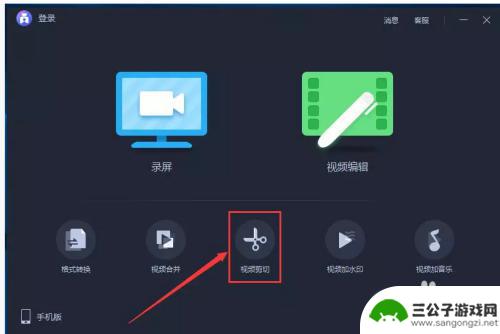
2.添加视频
点击“添加视频”按钮。
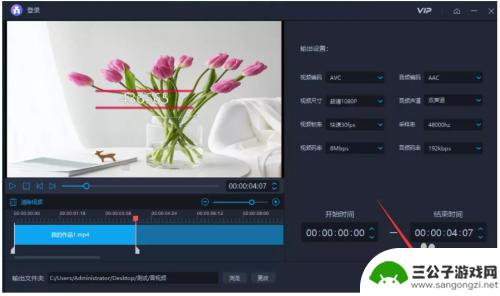
3.导入视频
从弹出的窗口中,将需要剪切的视频选中,将其导入爱拍
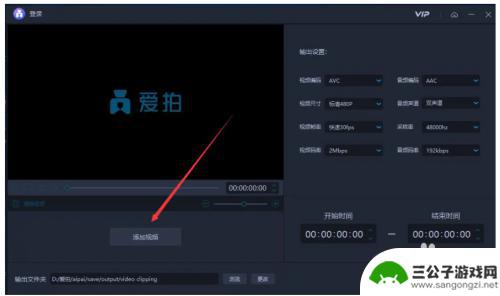
4.剪辑
在爱拍的视频剪切操作界面中,设置视频需要剪切保留的开始时间和结束时间。也可以通过拖动视频预览下方的时间轴来剪切出自己想要保留的视频部分。
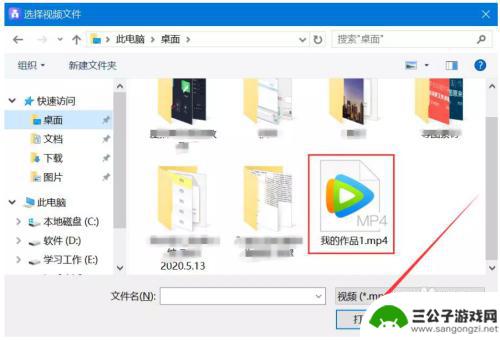
5.修改
视频需要剪切的部分确定后,我们接着设置它的输出参数。例如视频尺寸、音频声道等等
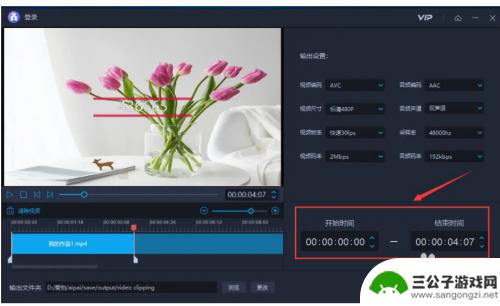
6.更改
爱拍剪切的视频输出路径需要修改,就点击操作界面中的“更改”按钮
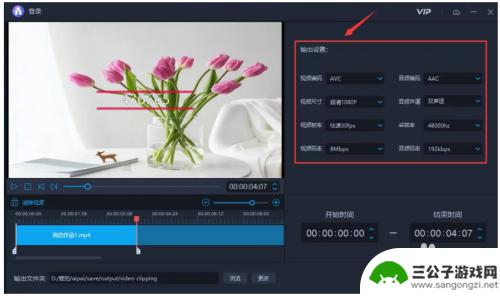
7.选择文件
在弹出的窗口中,选中视频剪切后的输出文件夹。点击“选择文件夹”按钮。
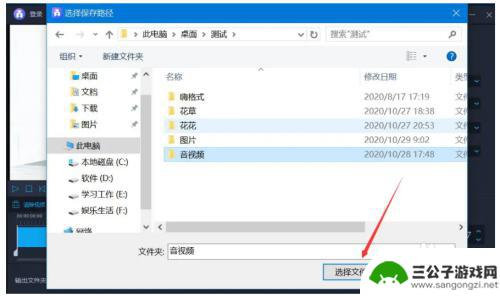
8.生成视频
视频剪切的参数都设置好了后,我们点击界面右下方的“生成视频”按钮。
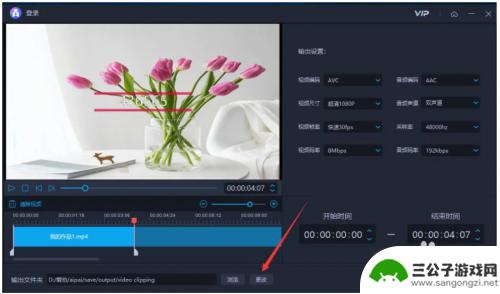
9.保存
当状态显示“成功生成”,便说明爱拍将剪切的视频给保存到指定的路径了。
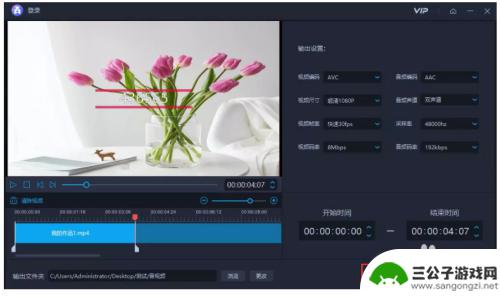
以上就是手机爱拍剪辑后如何保存的全部内容,碰到同样情况的朋友们,请参照小编的方法来处理,希望对大家有所帮助。
热门游戏
-
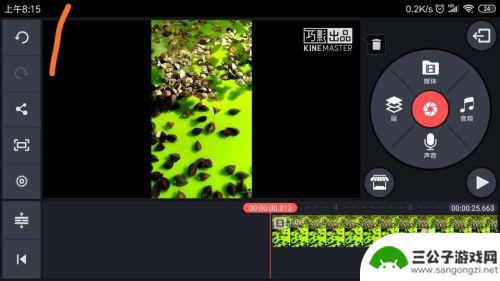
手机巧影如何剪切视频 巧影APP如何对视频进行拆分
手机巧影如何剪切视频,随着智能手机的普及和摄影技术的不断提升,拍摄和编辑视频已经成为我们生活中不可或缺的一部分,有时候我们拍摄的视频长度过长或者需要剪辑成多个片段,这就需要一个...
2023-11-25
-
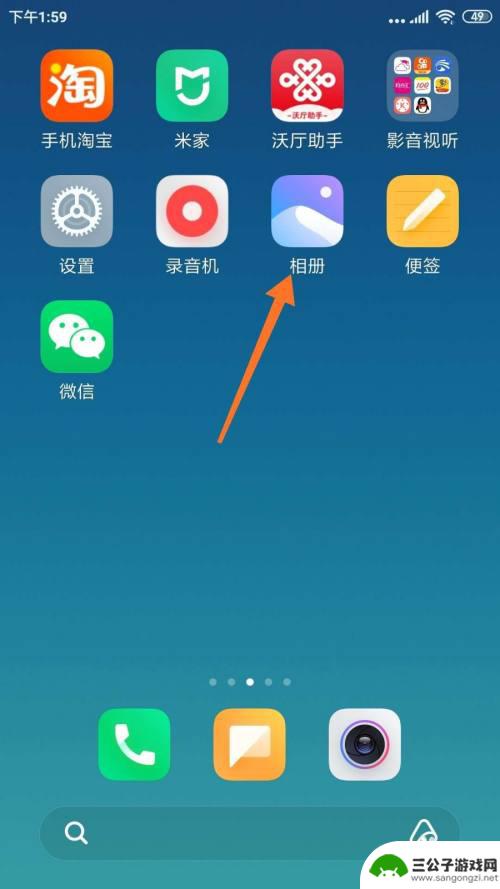
手机相册视频怎样剪切 手机自带功能如何剪切视频
手机相册视频怎样剪切,手机自带功能如何剪切视频,这是许多人在使用手机拍摄和编辑视频时常常遇到的问题,随着智能手机的不断发展,现在几乎每个人手上都有一部拍摄和剪辑视频的工具。而且...
2024-02-19
-
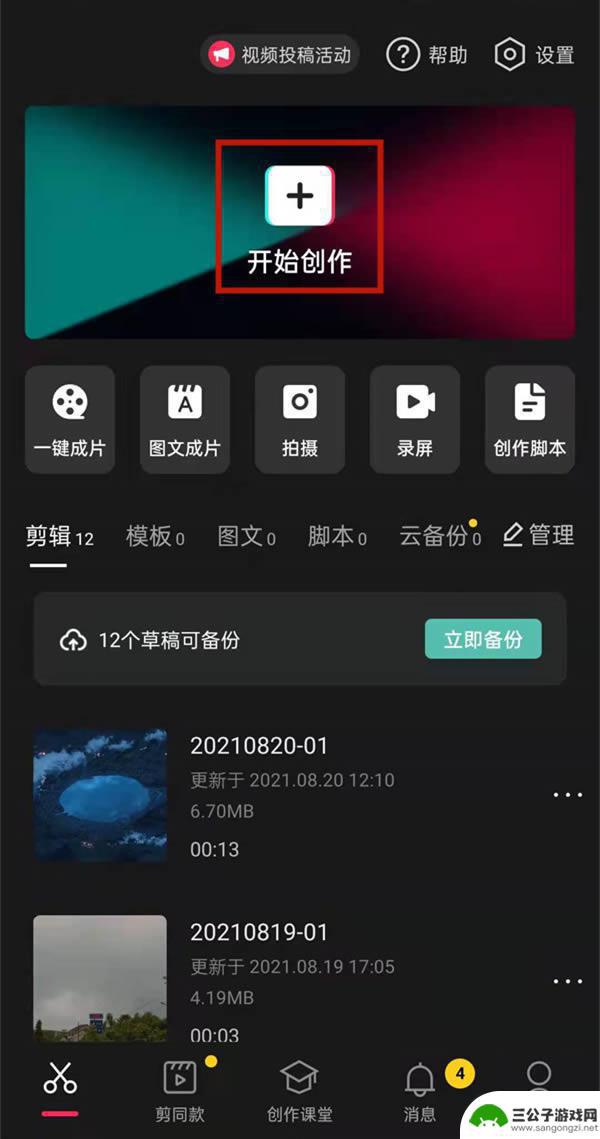
手机剪影怎么拼接图片 剪映照片拼接教程
在现如今的社交媒体时代,人们对于照片的拍摄和编辑需求越来越高,而手机剪影拼接图片功能的出现,为我们带来了更多的创作可能性。剪映照片拼接教程通过简单易懂的步骤,教会了我们如何利用...
2023-08-26
-

如何手机剪辑视频 手机自带功能如何剪切视频
在如今的数字时代,手机已经成为人们生活中不可或缺的工具之一,不仅可以拍摄照片,还可以拍摄高清视频,但有时候我们拍摄的视频可能需要进行剪辑,以去掉一些不必要的部分或者增加一些特效...
2024-08-30
-
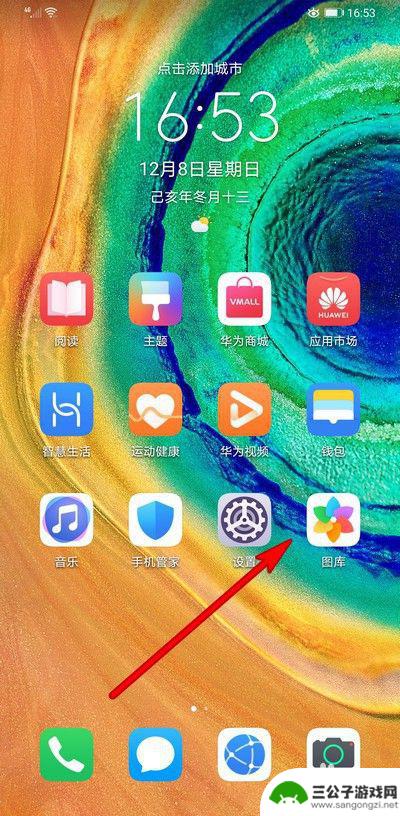
华为手机如何剪辑视频中的一段 华为手机剪辑视频的步骤
随着智能手机的发展和普及,拍摄和剪辑视频已经成为了许多人生活中不可或缺的一部分,在这个领域中,华为手机以其出色的拍摄效果和强大的剪辑功能而备受推崇。华为手机如何剪辑视频中的一段...
2024-02-07
-

苹果手机手机如何拍日落 iPhone拍摄日落剪影教程
在如今这个智能手机遍地开花的时代,苹果手机作为其中的佼佼者,拥有出色的拍摄功能,尤其在拍摄日落剪影方面更是得心应手,如何利用iPhone拍摄日落剪影呢?下面将为大家详细介绍一下...
2024-07-26
-

iphone无广告游戏 如何在苹果设备上去除游戏内广告
iPhone已经成为了人们生活中不可或缺的一部分,而游戏更是iPhone用户们的最爱,让人们感到困扰的是,在游戏中频繁出现的广告。这些广告不仅破坏了游戏的体验,还占用了用户宝贵...
2025-02-22
-

手机图片怎么整体缩小尺寸 如何在手机上整体缩小照片
如今手机拍照已经成为我们日常生活中不可或缺的一部分,但有时候我们拍摄的照片尺寸过大,导致占用过多存储空间,甚至传输和分享起来也不方便,那么如何在手机上整体缩小照片尺寸呢?通过简...
2025-02-22














